Sử dụng phần mềm tạo video từ ảnh sẽ giúp chúng ta sáng tạo ra những video clip hình ảnh kèm theo những đoạn nhạc, bài hát hay độc đáo. Rất nhiều bạn đã nghiên cứu cách làm video từ ảnh để đăng lên mạng xã hội Facebook, Zalo, Youtube và thu được những thành công lớn.
Cách này giúp bạn: Có được phần mềm làm video từ ảnh đáp ứng nhu cầu.
Ảnh và video chính là cách tốt nhất để lưu lại những ký ức và kỷ niệm đáng nhớ. Chắc chắn, hầu hết mọi người đều sở hữu một bộ sưu tập ảnh và video về cuộc sống hàng ngày, những lễ kỷ niệm hay các dịp đặc biệt trên máy tính và điện thoại. Vậy tại sao bạn không biến các bức ảnh đó thành video, với hiệu ứng bắt mắt, nhạc nền phù hợp với chủ đề của bộ ảnh và thậm chí cả caption ý nghĩa để lưu trữ và chia sẻ với mọi người?

Top 10 phần mềm chỉnh sửa, tạo video tốt nhất
Với sự trợ giúp của các phần mềm tạo video từ ảnh chuyên dụng, bạn có thể dễ dàng tạo ra các sản phẩm ấn tượng từ những bức ảnh tĩnh đơn điệu để phục vụ cho mọi mục đích, dù đó là lưu giữ kỷ niệm, chia sẻ với mọi người trên mạng xã hội hay giới thiệu sản phẩm tới người dùng. Dưới đây là top 10 phần mềm tạo video từ ảnh tốt nhất cho máy tính mà bạn có thể an tâm lựa chọn.
Top 10 phần mềm tạo video từ ảnh tốt nhất hiện nay
1. Phần mềm làm video từ ảnh Proshow Producer
Ưu điểm:
- Cung cấp nhiều hiệu ứng và kiểu chuyển đổi giữa các ảnh,
- Người dùng có thể tạo ra một slideshow dài chỉ với vài phút.
- Dễ dàng điều chỉnh chủ đề và thời gian của slide để cải thiện hình thức.
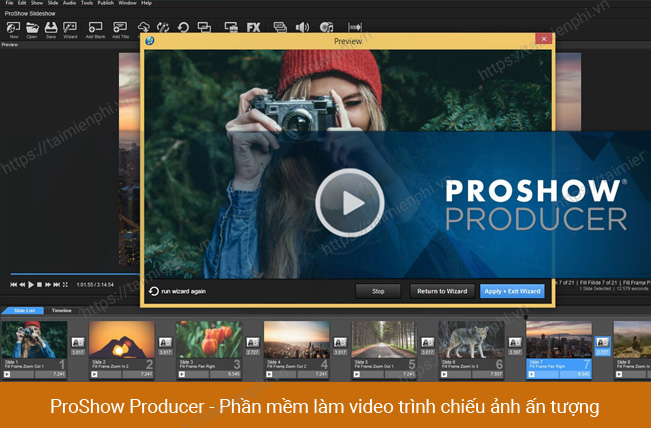
Với nhiều hiệu ứng, kiểu chuyển cảnh giữa các bức ảnh, chủ đề và định dạng đầu ra, Proshow Producer là một trong những phần mềm làm video từ ảnh được sử dụng rộng rãi nhất trên thị trường. Nó nhận được đánh giá cao hơn so với những đối thủ cạnh tranh khác trong cùng lĩnh vực bởi giao diện thân thiện với người dùng, hỗ trợ nhiều định dạng file và cung cấp bộ tính năng phong phú. Phần mềm được tích hợp khả năng ghi đĩa CD , DVD và Blu-ray, đồng thời hỗ trợ xuất tệp .exe để phát video trên hầu hết các máy tính (trừ Apple), cũng như các định dạng khác bao gồm video MPEG, video HTML5, video QuickTime, Flash Video, Facebook, Vimeo và YouTube. Tải phần mềm làm video từ ảnh chuyên nghiệp này và bạn có thể tạo ra các tác phẩm ấn tượng cho gia đình, bạn bè hay khách hàng.
Link tải Proshow Producer tại đây:
=> Link tải Proshow Producer

Tham khảo cách tạo video từ ảnh bằng Proshow Gold để được hỗ trợ tốt nhất và cách làm bao gồm chèn ảnh, chèn nhạc cho video của mình. Proshow Gold có giao diện giống với Proshow Producer nên các thao tác cũng không khác nhau nhiều là bao nhiêu.
- Xem thêm: Cách tạo video từ ảnh bằng Proshow Gold
2. Công cụ làm video từ ảnh và nhạc Window Movie Maker
Ưu điểm:
- Phần mềm làm video từ ảnh, tạo slideshow miễn phí, dễ sử dụng.
- Cung cấp một bộ sưu tập hiệu ứng và kiểu chuyển cảnh ấn tượng.
- Lưu sản phẩm ở các định dạng được tối ưu hóa cho tất cả các thiết bị phổ biến hiện nay.

Windows Movie Maker là phần mềm chỉnh sửa video miễn phí có sẵn trên Windows, bao gồm nhiều tính năng chỉnh sửa hữu ích và sở hữu giao diện thân thiện với người dùng. Với Windows Movie Maker, bạn có thể cắt, tách, ghép, loại bỏ các phần không mong muốn trong video, áp dụng các hiệu ứng đặc biệt cho video và tạo video từ nhạc nền và ảnh tĩnh một cách dễ dàng. Ngoài ra, phần mềm tạo video này còn cho phép bạn xuất video lên đến độ phân giải 540p, 720p và 1080p. Mặc dù Windows Movie Maker đã chính thức ngừng hoạt động vào 2017 và được thay thế bởi Video Editor, nhưng người dùng vẫn có thể tải phần mềm tạo video này để phục vụ cho các mục đích chỉnh sửa video cơ bản của mình.
Link tải Windows Movie Maker mới nhất:
=> Link tải Window Movie Maker

=> Link tải Window Movie Maker cho Mac

Sử dụng tính năng tạo video từ ảnh với Windows Movie Maker một cách chuyên nghiệp nhưng rất đơn giản. Bạn chỉ cần thực hiện theo các chỉ dẫn đã được Taimienphi.vn chia sẻ trong bài viết tạo video từ ảnh bằng Windows Movie Maker nhé.
- Xem thêm: Hướng dẫn tạo video từ ảnh bằng Windows Movie Maker
3. Phần mềm tạo video từ ảnh Sony Vegas Pro
Ưu điểm:
- Phần mềm tạo video và chỉnh sửa video được nhiều chuyên gia thừa nhận, phù hợp với nhiều đối tượng sử dụng.
- Cung cấp bộ tính năng phong phú và đa dạng.
- Hỗ trợ nhiều định dạng video.

Sony Vegas Pro là một trong những phần mềm tạo video và chỉnh sửa video chuyên nghiệp cho YouTuber, vlogger và nhiều đối tượng sử dụng khác để làm phim, chương trình truyền hình, video ca nhạc và hơn thế nữa. Nó vượt trội trong việc tạo ra các hiệu ứng đặc biệt về hình ảnh, xử lý hậu kỳ, tạo nội dung 3D và thậm chí cho phép người dùng ghi đĩa DVD và Bluray dễ dàng. Bộ công cụ phong phú khiến nó trở thành một trong những lựa chọn hàng đầu cho người chỉnh sửa video chuyên nghiệp, những người muốn có sức mạnh và khả năng kiểm soát cần thiết để tạo các các video chất lượng cao.
Link tải Sony Vegas Pro mới nhất:
=> Link tải Sony Vegas Pro

4. ProShow Gold - phần mềm tạo video từ ảnh chuyên nghiệp
Ưu điểm:
- Tạo video từ ảnh, clip, hiệu ứng và file âm thanh chuyên nghiệp với bộ tính năng phong phú.
- Hỗ trợ nhiều định dạng khác nhau như QuickTime của Apple, Flash, Mpeg 2, Mpeg 4, WMV, AVI và hơn thế nữa.
- Tạo video từ ảnh dễ dàng với thao tác kéo thả.

Top phần mềm tạo video từ ảnh tốt nhất cho máy tính sẽ không hoàn thiện nếu thiếu cái tên ProShow Gold. ProShow Gold cung cấp một loạt các kiểu chuyển cảnh, hình nền và hiệu ứng, giúp bạn tạo video từ ảnh theo phong cách hiện đại. Ngoài ra, Proshow Gold có một danh sách dài các bản nhạc miễn phí bản quyền để người dùng lựa chọn và chèn nhạc vào slideshow của mình. Phần mềm làm video này lý tưởng cho các nhiếp ảnh gia chuyên nghiệp, nhưng nó có thể là một lựa chọn tuyệt vời cho các dự án chụp ảnh gia đình. ProShow Gold hoạt động theo layer, do đó, bạn có thể di chuyển các phần cụ thể hoặc thêm hiệu ứng mà không thay đổi bức ảnh gốc vĩnh viễn. Bạn có thể nhập ảnh trực tiếp từ các mạng xã hội như Facebook, Instagram, Google Photos hay ngay từ máy tính.
Link tải ProShow Gold mới nhất:
=> Link tải Proshow Gold

5. PhotoStage Slideshow, tạo video từ ảnh với nhiều slide đẹp
Ưu điểm:
- Phần mềm tạo video từ ảnh đơn giản nhưng mạnh mẽ.
- Dễ dàng điều chỉnh thời lượng của các hiệu ứng.
- Cung cấp nhiều tùy chọn đầu vào và đầu ra, cũng như các công cụ chỉnh sửa hình ảnh và âm nhạc.

PhotoStage Slideshow được đánh giá là phần mềm làm video từ ảnh chất lượng nhưng dễ sử dụng nhất, với các công cụ đơn giản và hơn 30 hiệu ứng chuyển cảnh khác nhau. Phần mềm tạo video từ ảnh này không chỉ cho phép bạn cắt và xoay ảnh mà còn điều chỉnh độ tương phản, màu sắc và độ sáng. PhotoStage Slideshow bao gồm tất cả mọi tính năng cần có để bạn tạo video từ ảnh, video và nhạc. Ngoài ra, người dùng còn có thể ghi slideshow sang DVD, lưu với nhiều định dạng video khác nhau hoặc tối ưu hóa cho web và các thiết bị di động.
Link tải PhotoStage Slideshow mới nhất:
=> Link tải PhotoStage Slideshow

6. Magix Photostory Easy, phần mềm làm video từ ảnh đơn giản
Ưu điểm:
- Khả năng chỉnh sửa ảnh, video và âm thanh từ một ứng dụng duy nhất.
- Tự động tối ưu hóa ảnh và video.
- Thư viện hiệu ứng, kiểu chuyển cảnh phong phú và hỗ trợ upload video lên các mạng xã hội.

Phần mềm làm video từ ảnh Magix Photostory Easy cho phép bạn tạo ra các video chất lượng từ những bức ảnh đẹp nhất của bạn. Giờ đây, bạn có thể biến các bức ảnh tĩnh của mình thành video có độ phân giải cao một cách dễ dàng với hàng nghìn hiệu ứng, hàng trăm kiểu chuyển đổi và nhiều khả năng khác nhau khi tải phần mềm làm video từ ảnh này. Magix Photostory Easy còn hỗ trợ chức năng ghi đĩa DVD và Bluray có sẵn, cũng như khả năng chia sẻ video nhanh chóng trên YouTube, Facebook và các nền tảng khác.
Link tải Magix Photostory Easy mới nhất:
=> Link tải Magix Photostory Easy

7. Phần mềm tạo video từ ảnh SmartSHOW
Ưu điểm:
- Kho template, hiệu ứng, kiểu chuyển cảnh khổng lồ.
- Tạo video từ ảnh nhanh chóng và dễ dàng với tùy chọn tạo slideshow 5 phút.
- Giao diện người dùng trực quan, dễ điều hướng.

Tiếp theo trong danh sách các phần mềm tạo slideshow hàng đầu là SmartShow. Đây là một phần mềm tạo video từ ảnh giàu tính năng, cho phép người dùng kết hợp hình ảnh, video clip, nhạc, giọng nói và phụ đề với nhiều hiệu ứng khác nhau để tạo ra những slideshow HD rực rỡ. Một trong những điểm thu hút chính của SmartSHOW là tùy chọn tạo video trong 5 phút. Bạn có thể bắt đầu ngay với một danh mục đã được lên chủ đề trước và một slideshow hiện đại và tinh vi sẽ được tạo ra với các hiệu ứng, kiểu chuyển cảnh và đồ họa trong vòng 5 phút. Người dùng cũng có thể chuyển đổi slideshow của mình sang video tiêu chuẩn hoặc HD ở bất kỳ định dạng nào, chẳng hạn như AVI, MP4, MKV, WMV, 3GP và hơn thế nữa, cho phép xem trước slideshow trên nhiều thiết bị.
Tải SmartShow cho PC:
=> Link tải SmartSHOW

Ưu điểm:
- Sắp xếp và phân loại ảnh, video trước khi tạo video từ ảnh.
- Công cụ nhận dạng khuôn mặt FaceMe có thể xác định và gắn thẻ mọi người trong slideshow của bạn.
- Chỉnh sửa và làm phim 3D.

CyberLink MediaShow không chỉ là một chương trình làm video miễn phí, cho phép bạn tạo video từ ảnh mà còn giúp bạn gắn thẻ và phân loại hình ảnh cũng như video của mình. Phần mềm tạo video này cung cấp 31 hiệu ứng chuyển cảnh, hỗ trợ ảnh và video 3D được quay ở định dạng MPO mà hầu hết các máy ảnh 3D sử dụng. Hơn nữa, bạn có thể chuyển đổi ảnh 2D sang 3D và tạo video 3D hoặc ghi nó vào đĩa 3D DVD. Trong khi các phần mềm làm video khác chỉ cung cấp khả năng điều chỉnh độ sáng đơn giản, MediaShow cho phép bạn loại bỏ mắt đỏ và chỉnh lại đường chân trời, đồng thời cung cấp một số bộ lọc cho video như khử nhiễu, ổn định và chỉnh màu.
Download CyberLink MediaShow về máy tính:
9. PicturesToExe
Ưu điểm:
- PicturesToExe tạo một tệp thực thi duy nhất cho PC và cho Mac, chứa tất cả hình ảnh và nhạc…
- Khả năng chỉnh sửa ảnh mạnh mẽ và thư viện hiệu ứng phong phú: hiệu ứng 2D/3D, Zoom/Pan…
- Mỗi slide có thể được tùy chỉnh với hiệu ứng, thời gian và nhạc nền riêng.

Với thư viện âm nhạc, hiệu ứng 3D và hoạt họa 3D tùy chỉnh đa dạng, PicturesToExe có thể biến những bức ảnh tĩnh của bạn thành slideshow ấn tượng, phù hợp cho bất kỳ sự kiện nào như kể cho bạn bè và người thân về chuyến đi tuyệt vời của bạn, hay giới thiệu dự án mới cho đối tác. Phần mềm tạo video từ ảnh này tạo một file exe thực thi không yêu cầu người dùng phải sử dụng bất cứ chương trình bổ sung nào để phát video. PicturesToExe cung cấp đủ công cụ cần thiết để bạn tạo ra slideshow một cách nhanh chóng và dễ dàng.
Tải PicturesToExe mới nhất:
=> Link tải PicturesToExe cho Windows

10. Wondershare DVD Slideshow Builder Deluxe
Ưu điểm:
- Kết hợp ảnh, video và nhạc không giới hạn để tạo slideshow dễ dàng bằng thao tác kéo thả.
- Tùy chỉnh video với hàng trăm hiệu ứng, kiểu chuyển ảnh 2D/3D, chủ đề, template…
- Ghi đĩa DVD và chia sẻ video chất lượng cao trên YouTube, Facebook…

Wondershare DVD Slideshow Builder Deluxe cho phép tất cả mọi người, bất kể kiến thức và khả năng về CNTT của họ như thế nào tạo ra những slideshow tuyệt đẹp một cách đơn giản. Với phần mềm làm video từ ảnh này, bạn có thể chỉnh sửa ảnh và điều chỉnh các cảnh quay, chọn từ hàng trăm template có sẵn, thêm nhạc nền, chèn hiệu ứng, loại bỏ mắt đỏ và thêm hiệu ứng chuyển cảnh với hướng dẫn từng bước đơn giản. Tất cả các tính năng mà Wondershare DVD Slideshow Builder Deluxe cung cấp đảm bảo một trải nghiệm tạo video từ ảnh thú vị và đơn giản, đồng thời đảm bảo sản phẩm làm ra có chất lượng cao nhất có thể. Phần mềm làm video này có thể được sử dụng cho nhiều loại dự án, từ mục đích cá nhân đến mục đích kinh doanh.
Download Wondershare DVD Slideshow Builder Deluxe về máy tính:
=> Link tải Wondershare DVD Slideshow Builder Deluxe

Hướng dẫn sử dụng phần mềm Sony Vegas Pro
Vegas Pro là một phần mềm chỉnh sửa video và tạo video đa tính năng, cung cấp đầy đủ công cụ và chức năng để làm cho quá trình tạo video của bạn diễn ra một cách đơn giản và nhanh chóng. Sau đây là hướng dẫn cơ bản về cách sử dụng Sony Vegas Pro:
1. Nhập video
- Để bắt đầu, bạn click vào File nằm ở góc trên bên trái màn hình và chọn Import từ menu vừa xuất hiện.
- Ở menu tiếp theo, bạn chọn Media.

- Chọn file bạn muốn chỉnh sửa từ File Explorer và ấn OK.
- Sau một thời gian tải ngắn, tệp sẽ hiển thị trong tab Media ở phía bên trái của màn hình. Bây giờ bạn có thể nhấp và kéo các clip đã nhập đó vào Timeline để bắt đầu chỉnh sửa.
- Hoặc có một cách đơn giản hơn là bạn chỉ cần mở file bạn muốn edit và kéo trực tiếp nó vào Timeline của Vegas Pro.
2. Sử dụng Timeline
Cửa sổ của Sony Vegas Pro chứa Timeline trong đó có tất cả các file âm thanh và video mà bạn có thể muốn chỉnh sửa thêm. Các clip âm thanh sẽ chứa hiệu ứng âm nhạc và âm thanh khác, trong khi các video clip sẽ bao gồm video, ảnh và text. Ngoài ra còn có một tùy chọn Add video track mà bạn có thể sử dụng để tạo không gian Timeline khác dựa theo nhu cầu. Bạn có thể sử dụng con lăn chuột để thu nhỏ và phóng to Timeline, định vị con trỏ của bạn ở nơi bạn muốn thực hiện phân tách và click Edit > Split hoặc ấn phím S để cắt video làm đôi.
Nếu muốn loại bỏ track âm thanh ra khỏi video, bạn click chuột phải vào video đó, đi tới Group và chọn Remove from.

3. Chèn hiệu ứng
Bây giờ, bạn có thể chỉnh sửa nội dung trên Timeline và làm cho nó trở nên hấp dẫn hơn bằng cách tận dụng các hiệu ứng đặc biệt.
- Click vào Effects ở tab phía bên trái màn hình.
- Chọn hiệu ứng theo ý muốn.
- Click và kéo nó vào file video trong Timeline của bạn. Bạn cũng sẽ được yêu cầu sửa đổi tỷ lệ hiệu ứng.
- Sau khi tinh chỉnh hiệu ứng theo ý muốn, bạn đóng công cụ Modifier và hiệu ứng sẽ bắt đầu chạy.

4. Làm mờ khuôn mặt hoặc bất kỳ đối tượng chuyển động nào
Trong nhiều trường hợp, bạn sẽ muốn che khuôn mặt hoặc một số đối tượng trong video vì một lý do nào đó, thì làm mờ là một lựa chọn lý tưởng. Nó giúp giữ lại tính thẩm mỹ của video mà không cần phải xóa bất cứ thứ gì. Làm mờ được thực hiện với 4 bước sau đây:
Bước 1: Nhập video
Chọn Import để nhập tệp video từ menu chính hoặc thông qua thao tác kéo thả vào Timeline.
Bước 2: Nhân bản video
Sau khi nhập video xong, bạn click chuột phải vào nó và chọn Duplicate Track. Điều này sẽ tạo ra một bản sao của video và tất cả các chỉnh sửa sẽ được thực hiện trên bản sao này để giữ nguyên tệp gốc.
Bước 3: Bắt đầu làm mờ
Bạn click chuột phải vào video và chọn Event Pan/Crop, sau đó thực hiện như sau:
- Bạn sẽ nhìn thấy cửa sổ Event FX Windows sau khi chọn tùy chọn trên. Bạn sẽ thấy các cảnh video đã cắt và các biểu tượng hình chữ nhật nhỏ để xác định ranh giới của đối tượng muốn làm mờ.
- Tiếp theo, bạn chọn Anchor Creation Tool, trông giống như một chiếc bút. Công cụ này giúp bạn cắt ảnh và sửa đổi góc tiếp tuyến cho phù hợp với các chi tiết của hình ảnh. Tuy nhiên, để làm mờ và tạo mask, bạn chọn Mask trong sổ pop-up. Dưới tiêu đề phụ của Mask, bạn sẽ thấy yêu cầu Apply to FX. Nhấp vào YES.

- Tiếp theo với các hình chữ nhật và mỏ neo này, bạn tạo một ranh giới xung quanh đối tượng mà bạn muốn làm mờ. Vẽ nó theo bất kỳ hình dạng nào như hình tròn, hình bầu dục hoặc hình chữ nhật. Sau đó, đối tượng sẽ được tô sáng và phần còn lại của hình ảnh có thể trở nên hơi tối đi.
- Bây giờ, bạn sẽ tìm thấy nhiều tab trên Timeline như Transitions, Explorer, Media Generators, Project Media và hơn thế nữa. Bạn đi tới tab FX của video và tìm hiệu ứng Pixelate hoặc Gaussian Blur. Khi click vào đó, nó sẽ hiển thị cho bạn một số preset ở phía bên phải mô tả mức độ làm mờ. Chọn tùy chọn bạn muốn và kéo nó vào clip.
- Ngay cả khi bạn chọn từ các preset, bạn có thể điều chỉnh hiệu ứng làm mờ thông qua chiều dọc và ngang. Bạn có thể kéo hoặc nhập số vào hộp thoại.
- Việc làm mờ đã hoàn thành. Bạn có thể xem trước hiệu ứng bằng cách ấn phím Spacebar trên bàn phím
Nếu đối tượng bạn muốn làm mờ đang chuyển động, bạn cần điều chỉnh cài đặt để đảm bảo hiệu ứng mờ đi theo sự chuyển động của đối tượng bằng cách vào Event Pan/Crop và đổi Anchor Creation Tool thành Normal Editing Tool.
5. Cách ghép các clip thành một video
Nếu bạn muốn ghép nhiều clip thành một video duy nhất, đầu tiên bạn phải xóa khoảng cách giữa các clip bằng cách click vào khoảng trắng và ấn phím Delete. Sau đó tiến hành hợp nhất các clip theo 2 cách sau:
- Phương pháp 1: Ấn Ctrl + A và click File. Trong cửa sổ mới xuất hiện, bạn đặt tên cho dự án. Thay đổi độ phân giải và định dạng đầu ra, sau đó click Render để tạo ra một dự án mới.
- Phương pháp 2: Ấn Ctrl + M hoặc click Tools và chọn Render.

6. Xuất video đã chỉnh sửa
Sau khi đã hoàn thành quá trình chỉnh sửa, bạn có thể xuất file một cách dễ dàng để upload lên bất kỳ trang web nào như YouTube:
- Chọn File ở góc trên bên trái màn hình.
- Click vào Export và một menu sẽ xuất hiện.

- Trong menu đó, bạn chọn định dạng file theo ý muốn.
- Bây giờ, video đã sẵn sàng. Bạn có thể xem video trên máy tính hoặc chia sẻ lên mạng xã hội.
https://thuthuat.taimienphi.vn/top-10-phan-mem-tao-video-tu-anh-tot-nhat-2016-7473n.aspx
Việc chia sẻ các bức ảnh với bạn bè và người thân luôn là điều nhiều người muốn làm. Nhưng nếu bạn muốn biến chúng thành một thứ gì đó đặc biệt hơn, hãy cân nhắc đến việc tạo video từ ảnh. Tải phần mềm làm video từ ảnh từ những lựa chọn được giới thiệu ở trên và biến loạt ảnh của bạn thành những video có nhạc nền, hiệu ứng và caption để kể câu chuyện của bạn theo một cách thu hút về cả phần nghe và phần nhìn. Các phần mềm tạo video từ ảnh tốt nhất cho PC này đảm bảo bạn sẽ tạo ra những sản phẩm mang đến một trải nghiệm hấp dẫn ánh mắt người xem.